文章詳情頁
Win8系統中怎樣校正屏幕顏色?顯示器顏色校正的方法
瀏覽:117日期:2022-10-19 16:41:33
每一臺顯示器的顯示顏色、色溫、字體顯示都不一樣,正如我們初次使用另一臺顯示器的時候,會有一種乍見的視覺沖擊,我們要做的就是通過顯示器側面的按鈕,配合系統中打開的顏色校正程序進行調試,設置最適合自己的屏幕顏色,一些用戶可以不了解過程,可以看看本教程了解Win8系統中顯示器顏色校正的方法。

顯示器顏色校正的步驟:
1、鼠標移動至右上角出現任務欄后點擊“設置”;
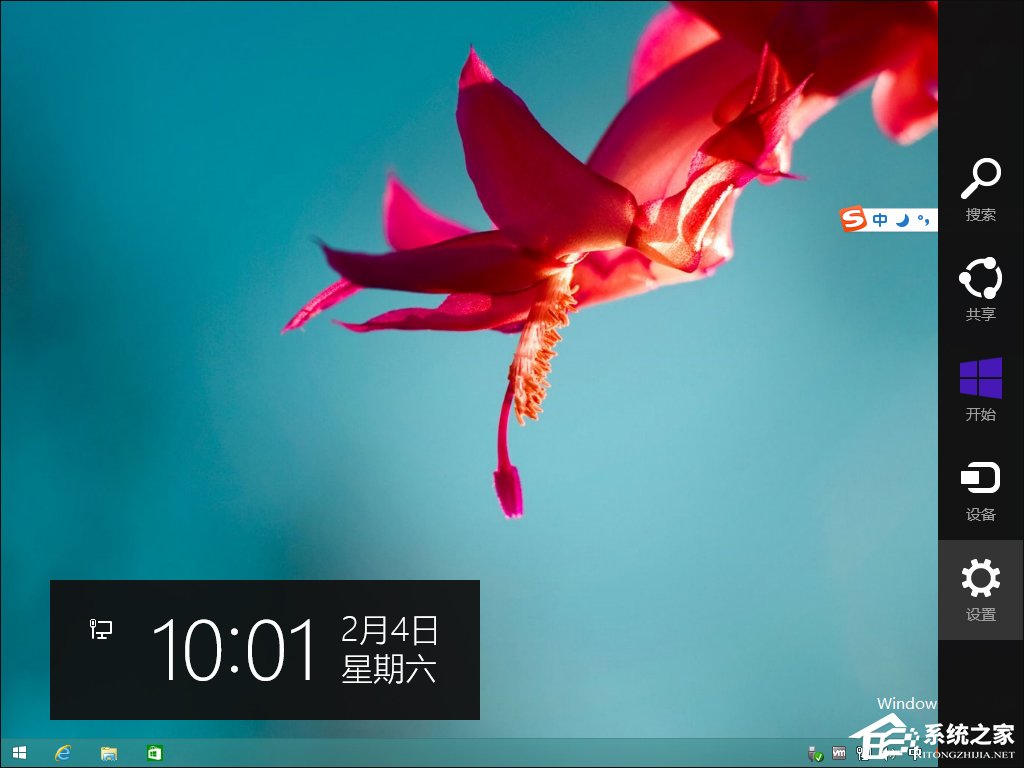
2、控制面板;
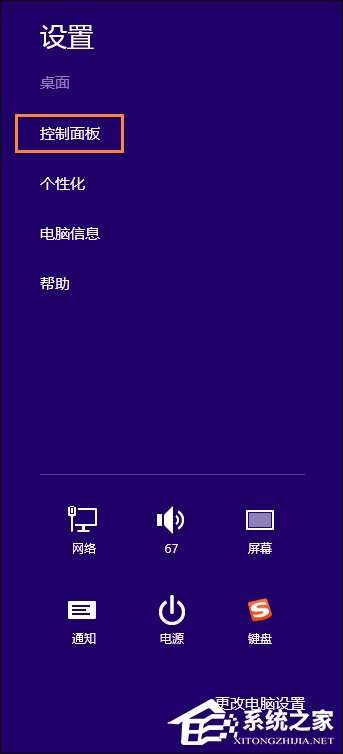
3、外觀和個性化;
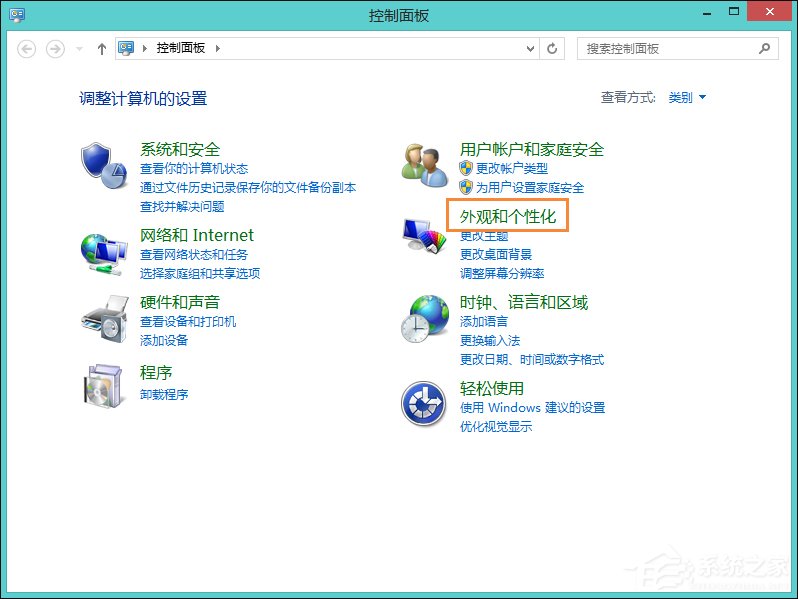
4、 顯示-放大或縮小文本和其他項目;
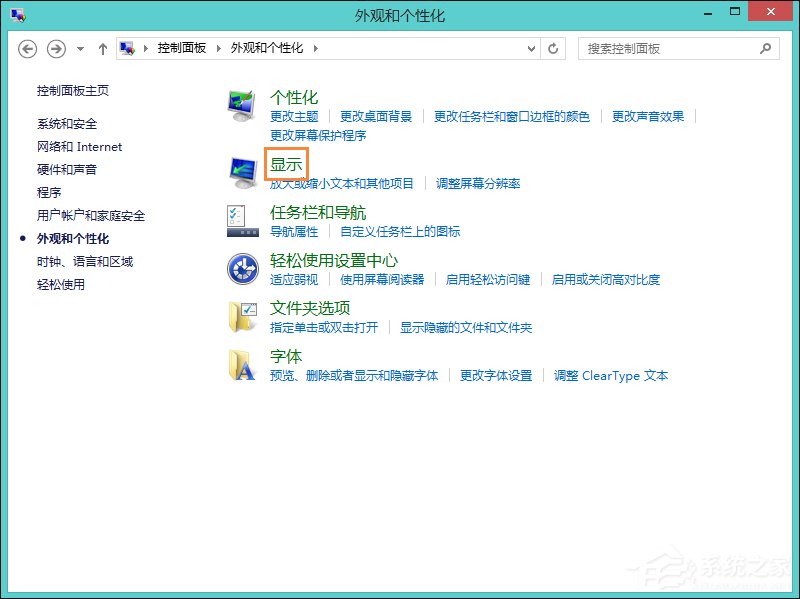
5、校準顏色;
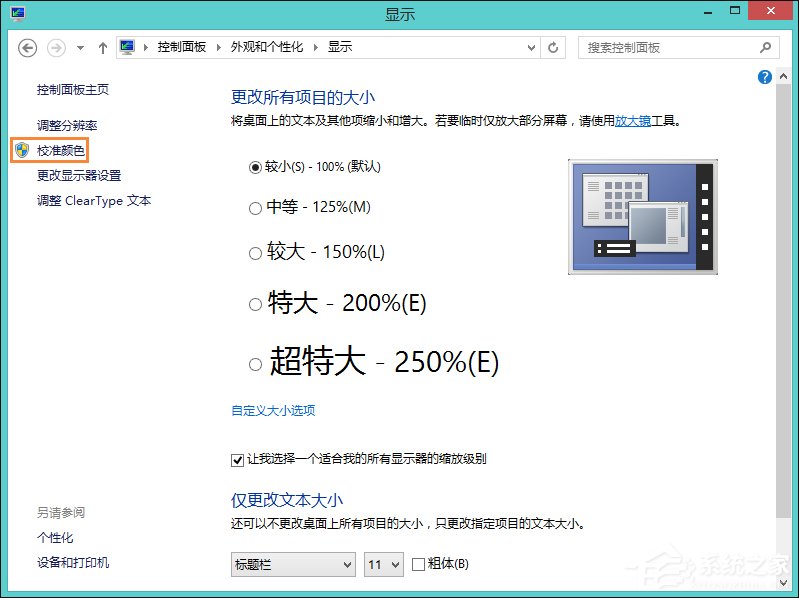
6、歡迎使用校準顏色;
注意!以下操作需要顯示器的側面的調試按鈕幫助!
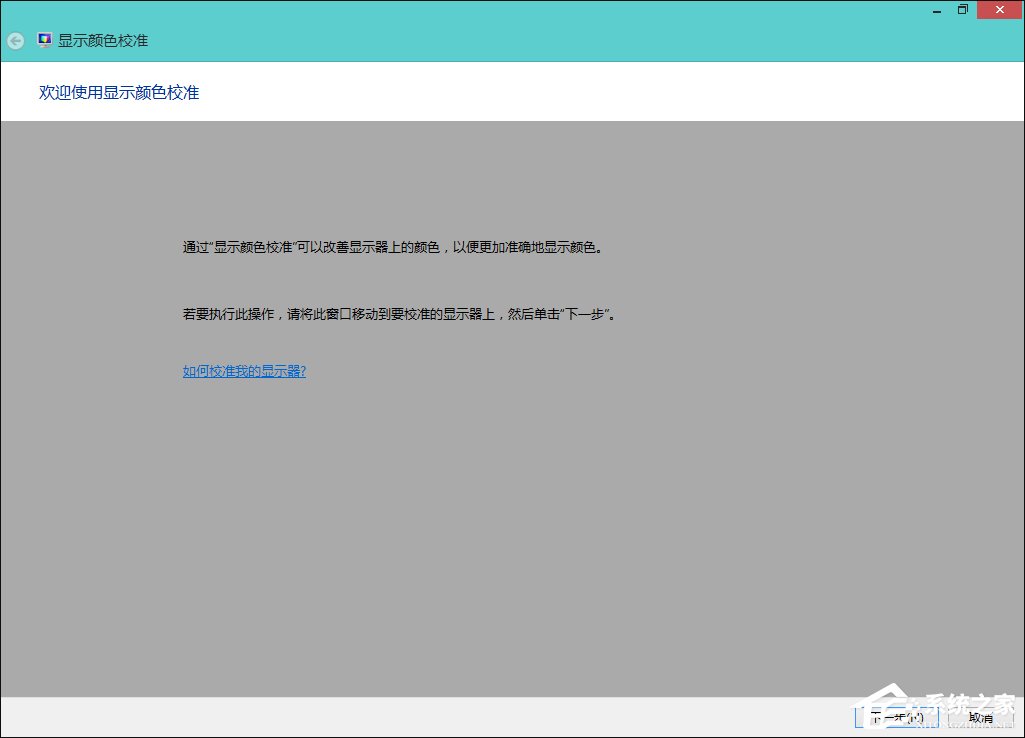
7、先將顯示器設置為出廠默認設置;
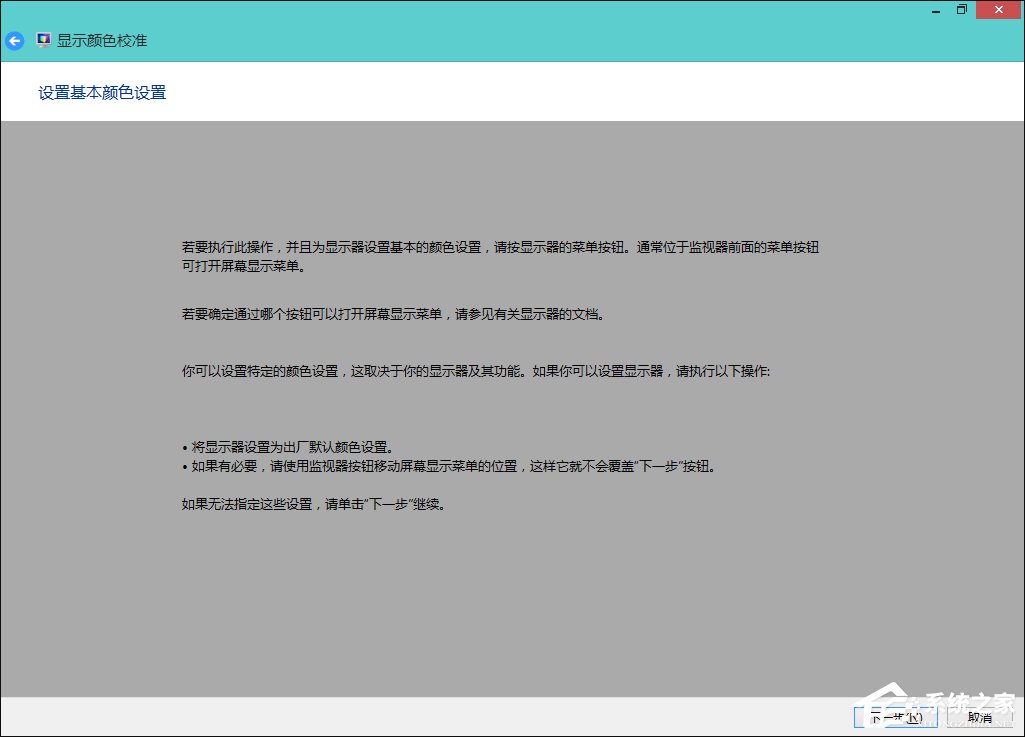
8、調整伽馬,中間有示例,需要用把顯示器圖像盡量調整接近中間示例圖;
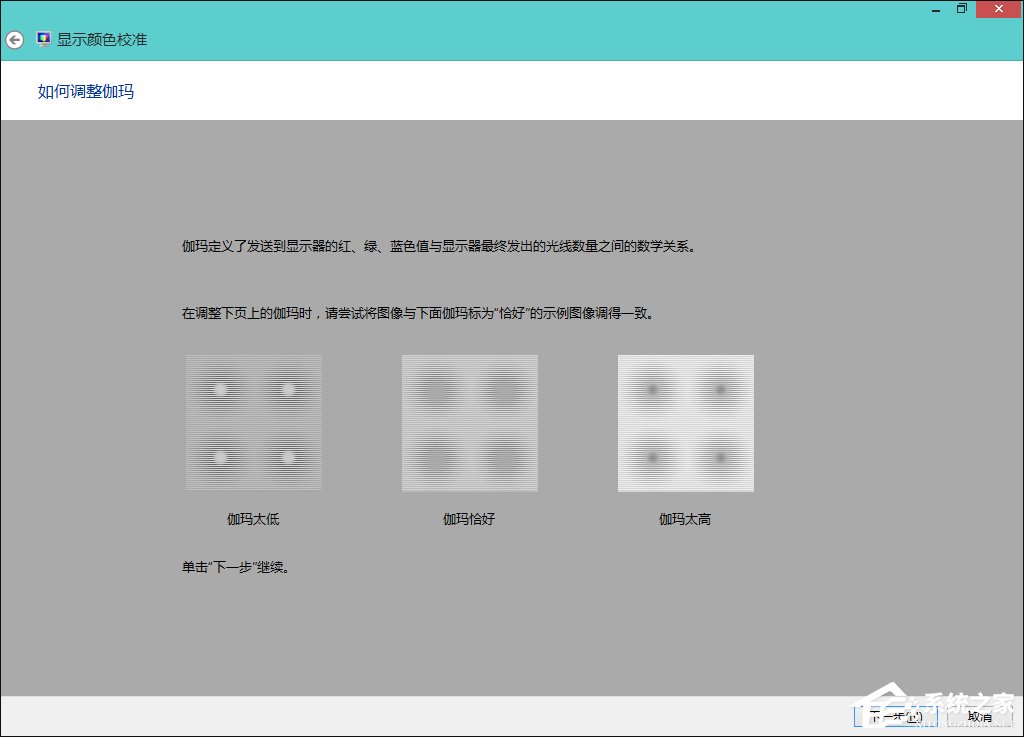
9、通過左側移動滑塊將圓圈中間的小圓點的可見性最小化;
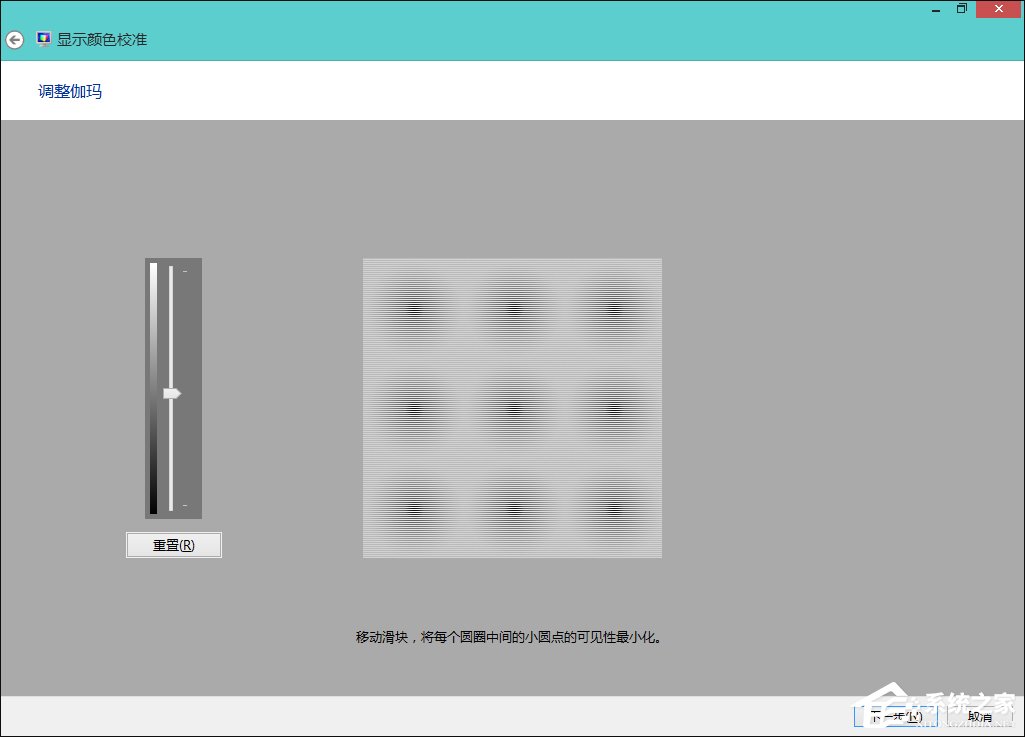
10、調整對比度以及亮度,如亮度與對比度控件不可用直接單擊“跳過亮度與對比度調整”;
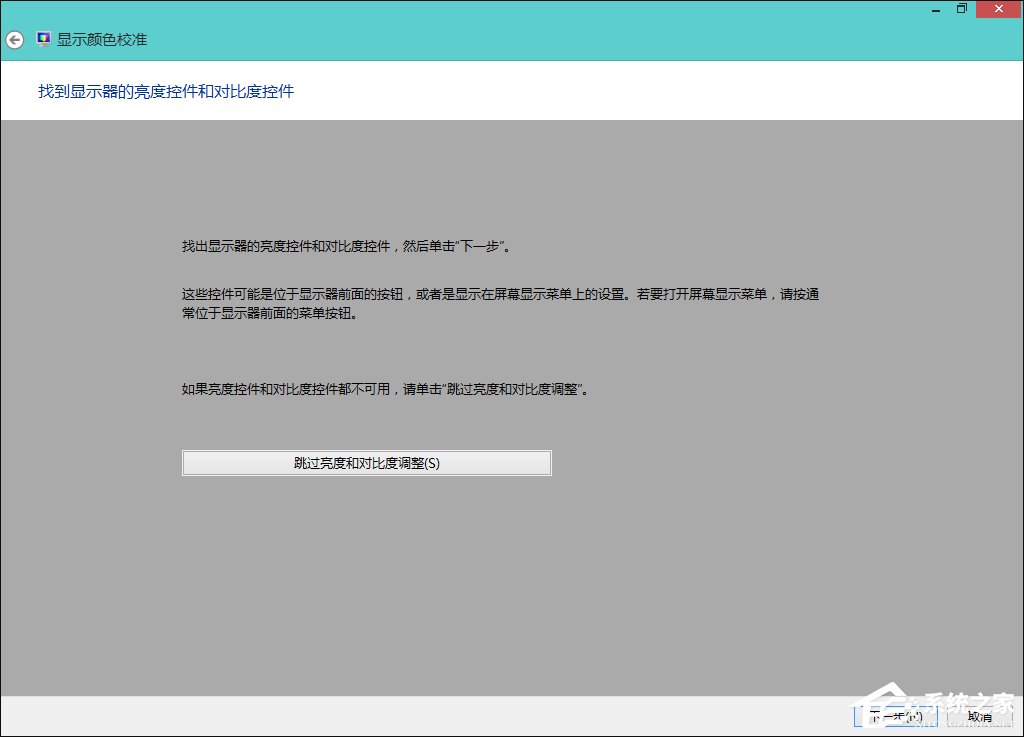
11、調整亮度;
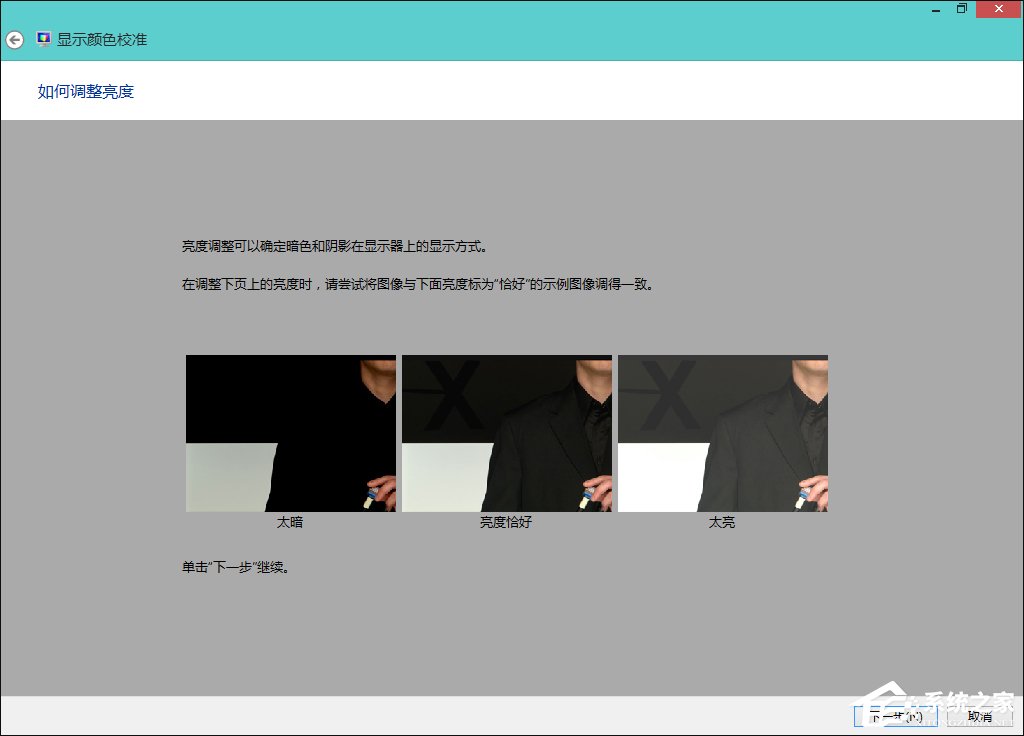
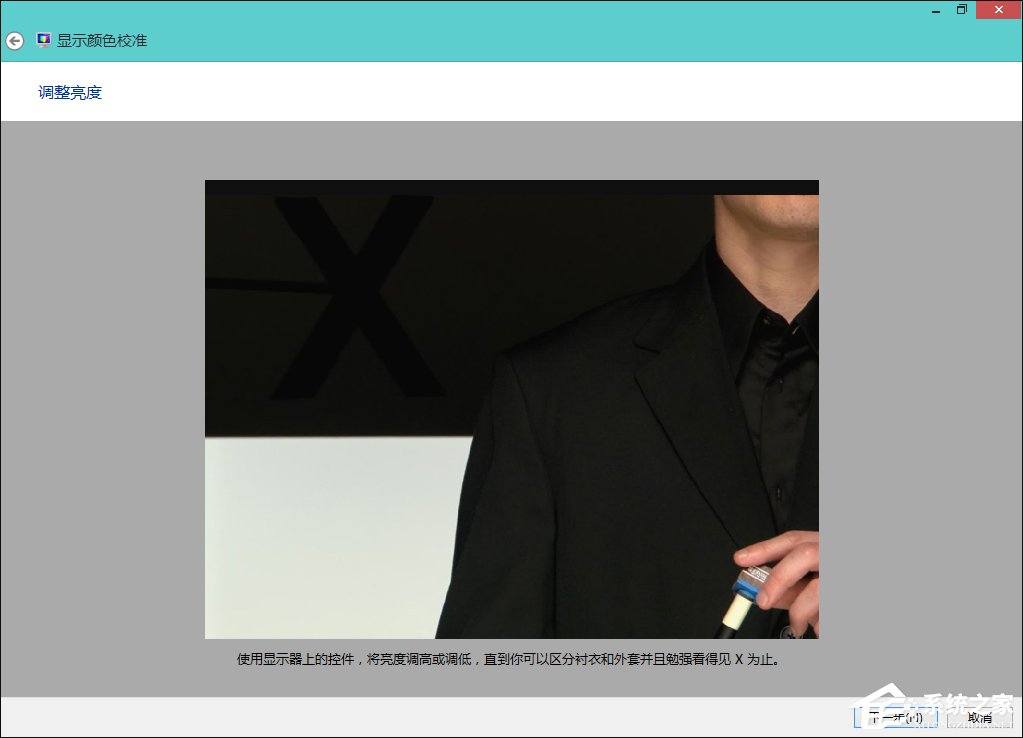
12、調整對比度;
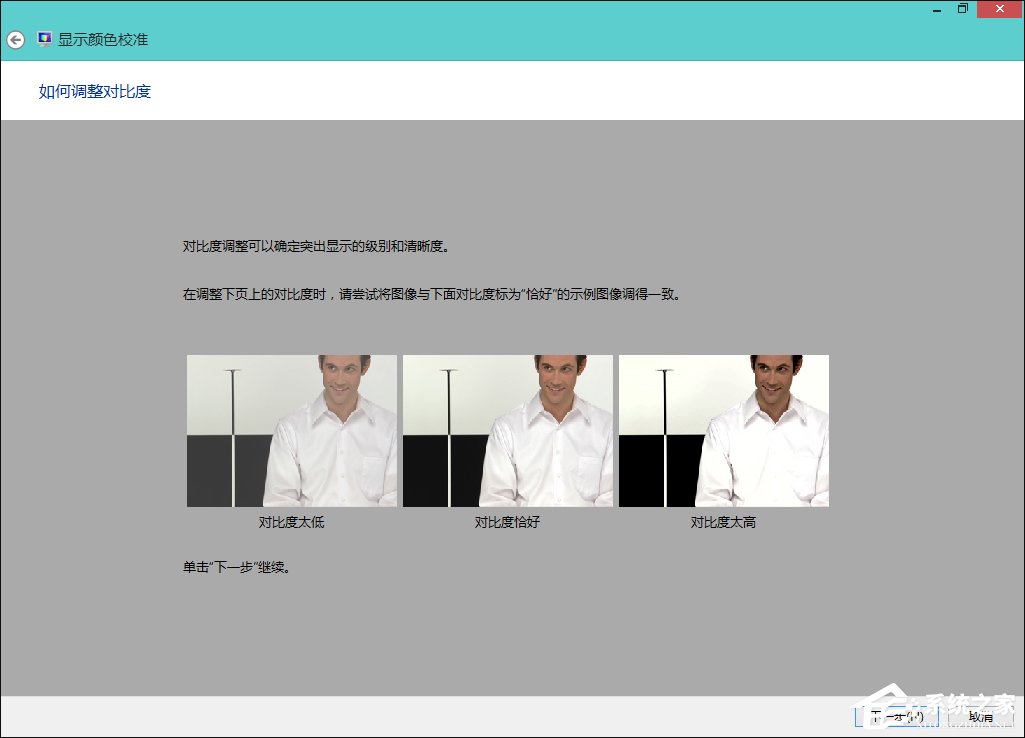
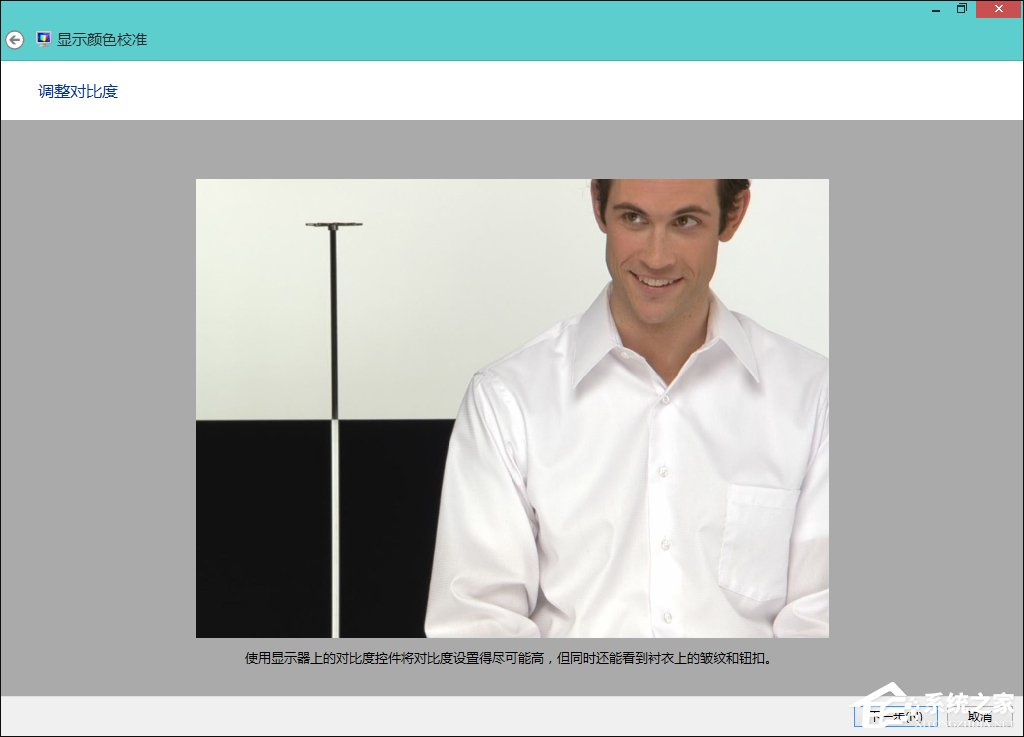
13、調整顏色平衡;
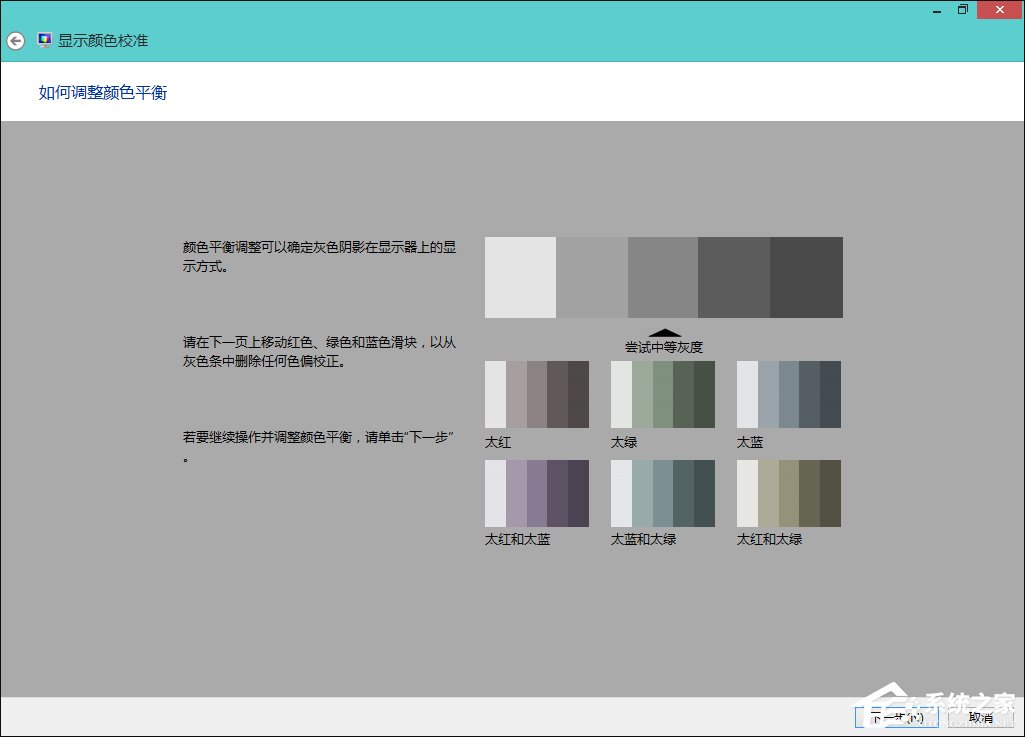
14、調整顏色平衡;
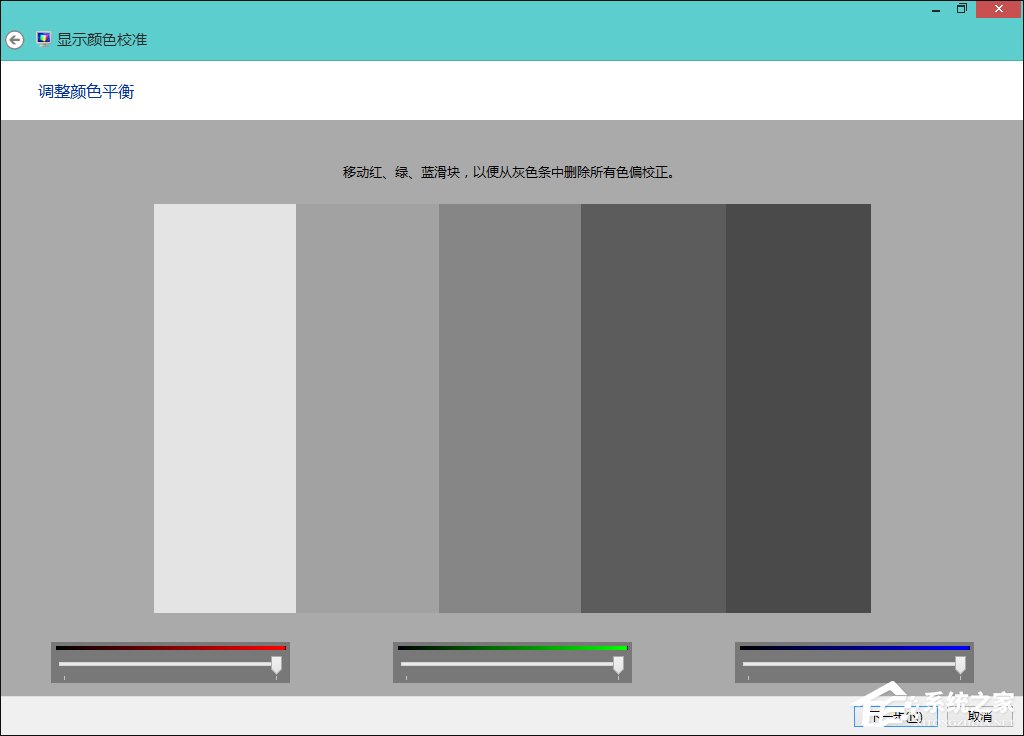
15、需要將此校準與先前校準對比可以單擊“先前的校準”和“當前校準”;
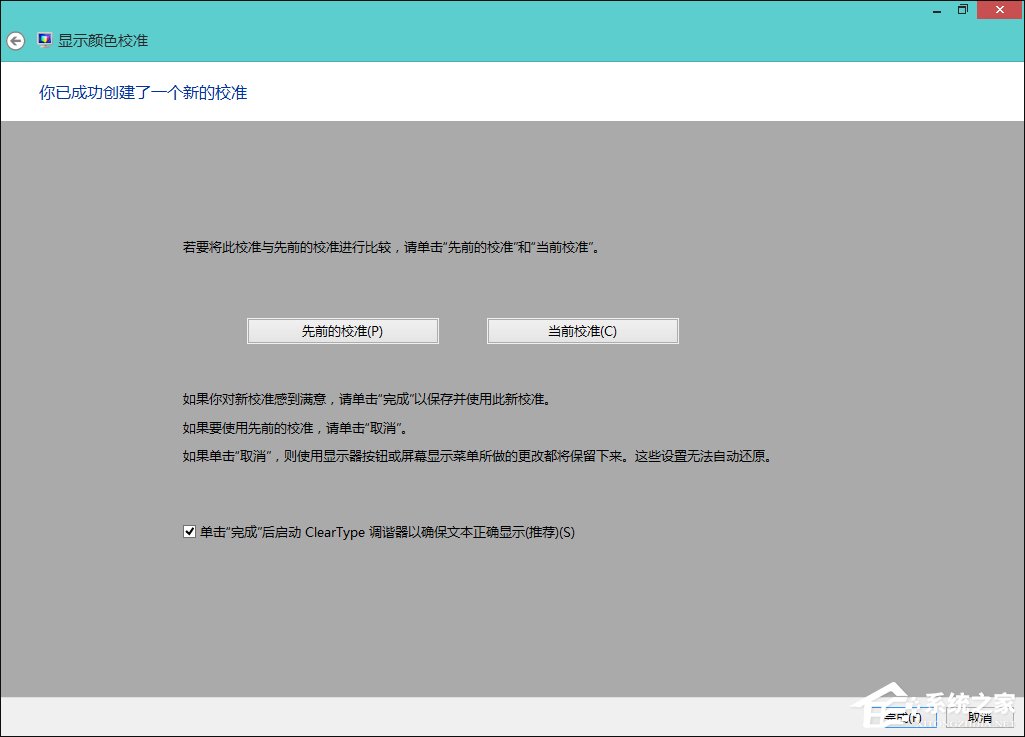
16、Cleartype 文本調諧器;
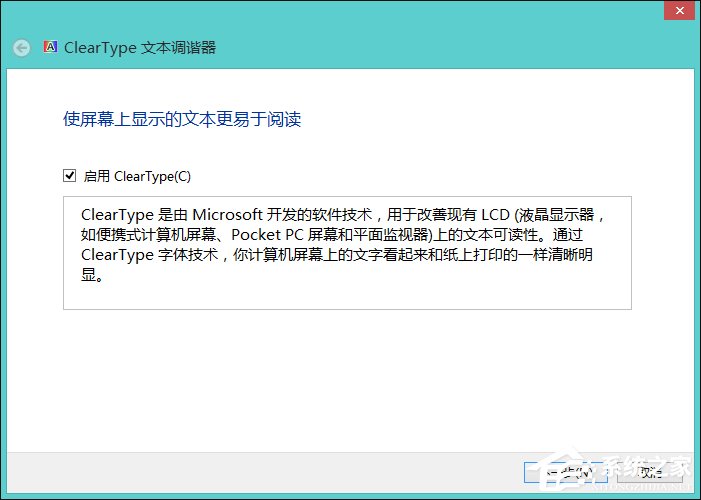
17、選擇看起來最清晰的文本示例;
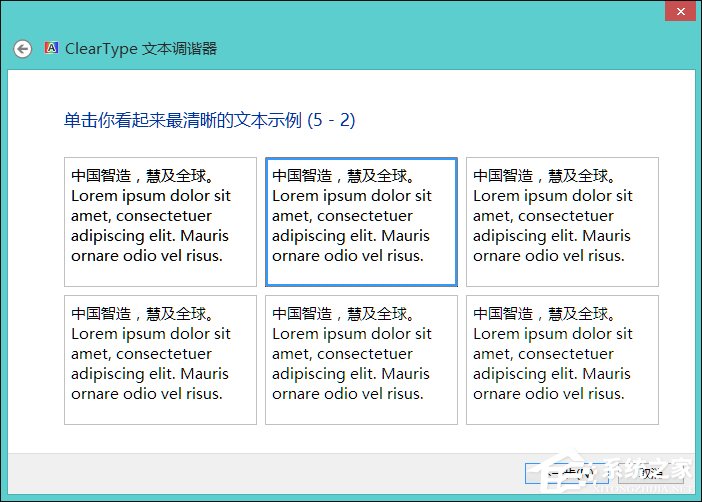
18、完成。
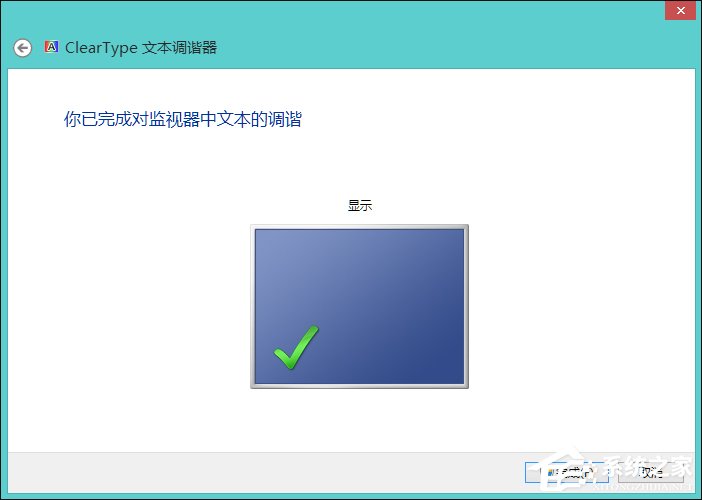
以上便是Win8系統中顯示器顏色校正的全部過程,在設置到 Cleartype 文本調諧器之前,顯示器上列出的樣本并不能使用鼠標直接點擊,我們需要打開顯示器側面的調試按鈕進行比對調試。
相關文章:
排行榜
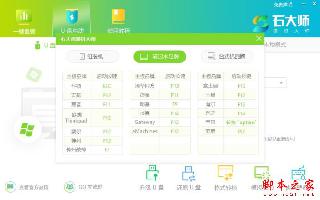
 網公網安備
網公網安備